
Innehåll
Om du har många viktiga dokument som du ofta hänvisar till, men inte vill fortsätta att gräva dem ur arkivskåpet, så här är hur du får all information snabbt tillgänglig på din iPhone.
Det är viktigt att hålla fysiska papperskopior av viktiga dokument, men det leder oftast till högar med dokument som du troligen har organiserat i ett arkivskåp av något slag. Naturligtvis är arkivskåp skapade så att du enkelt kan sätta igenom dokument för att hitta de du vill, men skulle det inte vara trevligt att få dem alla tillgängliga på din iPhone?
oneSafe är en app som låter dig lagra några av dina personliga dokument, och det fördubblas också som lösenordshanterare, så du kan lagra alla dessa komplicerade lösenord från olika webbplatser och till och med organisera dem från appen. Vi kommer dock huvudsakligen att fokusera på funktionen "datavalv" i OneSafe, som lagrar dina dokument, foton, kreditkortsinformation, försäkringsinfo och mycket mer.
OneSafe är tillgängligt för iPhone, iPad, Android, Windows Phone och OS X. Det är lite på den dyra sidan, med iOS-versionen kostar $ 9,99, Android-versionen kostar $ 5,99 och OS X-appen kostar $ 19,99 (Windows Phone versionen är gratis). Tjänsten kan dock synkronisera din information på flera enheter, så du kan komma åt den från någon av dessa enheter.
Det finns en fri version av OneSafe, som kallas OneSafe Essentials, men som förväntat kommer den att innehålla bara benfunktioner och är annonsstödd.
En Digital Data Vault på din iPhone
När du först öppnar appen varje gång frågar den dig om ditt anpassade lösenord som du anger när du ställer in appen för första gången. Detta är huvudförsvaret för när någon går och tittar på din iPhone utan din tillåtelse. De kommer inte att kunna komma åt appen utan att känna till lösenkoden.

När du är i appen kommer du att hälsas med olika hyllor (liknar designen av iBooks-appen). Det finns olika kategorier som du kan lagra saker i, som inkluderar dator, plånbok, arbete, dokument och dubbelskydd. Det fantastiska med OneSafe är att du kan välja underkategorier för olika typer av dokument, så om du lägger till din försäkringsinfo kan du välja det specifikt genom att knacka på + ikonen längst upp till vänster och gå till Plånbok & admin> Försäkring och välja vilken typ av försäkringsinfo du lägger till.

De Dubbelskydd hyllan är en snygg tillagd touch till OneSafe, och det är en hyllning dedikerad till dokument eller annan information som är mycket känslig, så den blockeras av ett annat lösenord som du ställer in dig själv. Så om du behövde tillgång till det här avsnittet i appen behöver du inte bara ange lösenordet när du startar appen, men du måste också ange ett annat lösenord för att komma åt det här området.
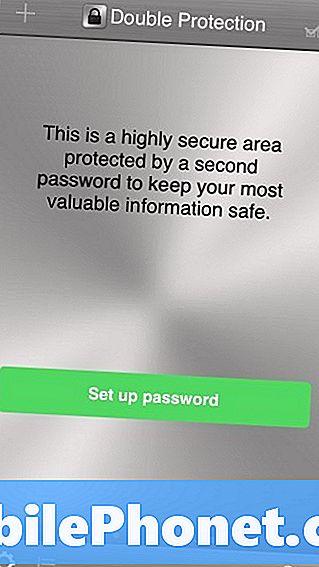
Du kan också snäppa ett foto på ett kreditkort eller försäkringskort för att kringgå manuell textinmatning och lagra den automatiskt i valvet. Objekten kommer att visas två i rad som en miniatyrbild, men att knacka på en kommer att expandera för att ge dig en bättre titt. Därifrån har du ännu fler alternativ att välja mellan.Du kan spara ett objekt till dina Favoriter genom att klicka på stjärnikonen eller på ikonen Dela för att säkert dela ett objekt med en familjemedlem eller en betrodd vän.
Jag valde ursprungligen en Safe bara att bara ha en plats där jag lätt kunde få tillgång till alla mina bankkort, men OneSafe kan lagra mycket mer än det. Du kan använda den för att lagra programvarulicensnycklar, lojalitetskortnummer, nummerplåtenumre, en kopia av ditt pass, bankkontoinformation, bilregistreringsinformation och mycket mer. Det kan också lagra grundläggande information, inklusive kontaktuppgifter och lösenord för kontot.
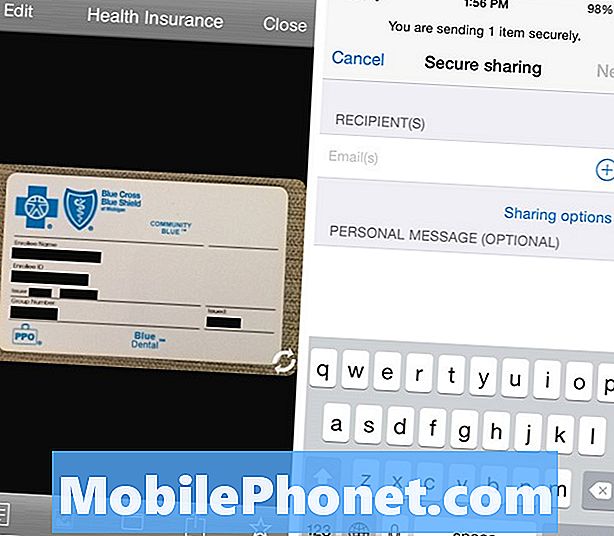
I grund och botten är allt du behöver för att lägga till ett objekt i ditt datavalv i ettSafe tillgängligt genom att knacka på + ikonen i övre vänstra hörnet. Därifrån kan du bara knäppa ett foto på ett dokument eller ett kort av något slag eller ange informationen manuellt genom att välja en underkategori och fylla i textrutorna.
Vad om säkerhet?
Detta är förmodligen den första sak som du tänker just nu, och jag klandrar dig inte. oneSafe har en certifiering från USA: s handelsdepartementets presidium för industri och säkerhet och arbetar på att skaffa mer.
Dessutom sägs enSafe att varje enskild information du lägger till i appen lagras lokalt på din enhet och bakåt med 256-bitars kryptering, vilket är den högsta möjliga krypteringsgraden som finns tillgänglig för närvarande. Om du väljer att synkronisera enSäker information över iCloud säkerställer appen att data först krypteras och användarna måste dekryptera på den andra enheten genom att ange lösenordet eller lösenordet innan de kan se det.
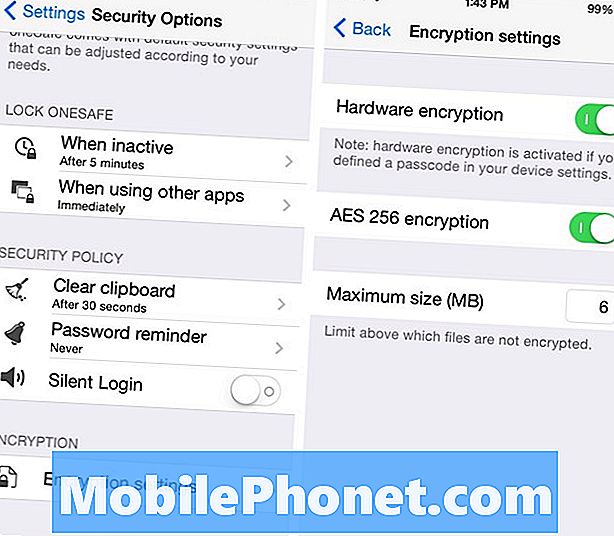
Det finns också inställningar som du kan aktivera som tillåter appen att förstöra efter ett visst antal lösenordsförsök, och appen kan till och med meddela dig när någon försökte bryta sig in i den.
Sammantaget skyller vi inte på dig om du inte vill behålla all din känsliga information på din iPhone, eftersom det som vi har sett nyligen blir hacking allt vanligare idag, men det verkar som att enSafe är en av De mest säkra apps som finns tillgängliga idag, och många användare litar på tjänsten med sin personliga information, vilket ses av ett 4,5 / 5-betyg på iTunes App Store från över 2.700 användare.


